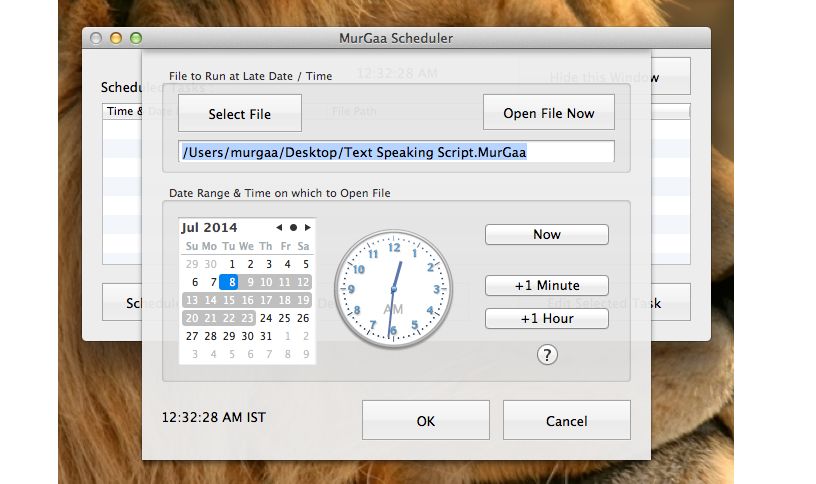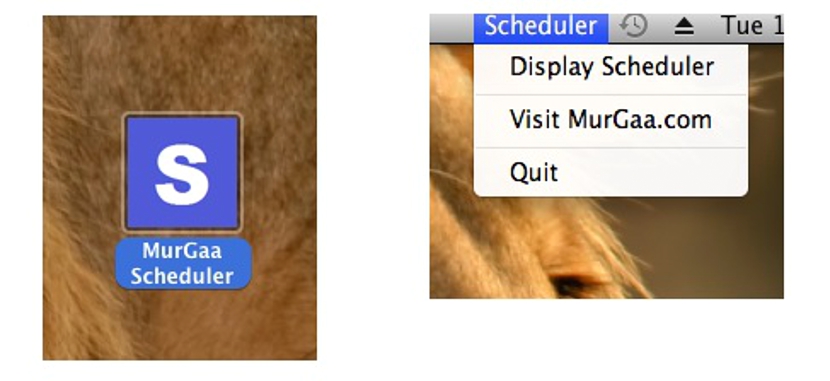
Vaikka olemme hyvin järjestäytyneitä ja toimimme järjestelmällisesti tietokoneellamme Mac OS X: n kanssa ja kaikissa sen sovelluksissa, aina on tiettyjä olosuhteita, joissa emme voi käsitellä muutamia parametreja. Esimerkiksi lkäynnissä oleva sovellus tai tietyn tiedoston avaaminen se saattaa vaatia jonkin verran lisäaikaa.
Kuten Windowsissa, on mahdollisuus pystyä ajoita tietokoneen sammutus tietyn ajan kuluttua, myös Mac OS X -tietokoneissa, tästä voi tulla suuri tarve. Tästä syystä ja tässä artikkelissa ehdotamme löytämämme mielenkiintoisen sovelluksen käyttöä, joka sen lisäksi, että se on täysin ilmainen, Se auttaa meitä suorittamaan muutaman sovelluksen ajoitetusti.
Ajoitetun tehtävän luominen Mac OS X: ssä
Tämän tavoitteen saavuttamiseksi meidän on luotettava sovellukseen, jota suosittelemme toistaiseksi nimeltään «Murgaa-ajastin»Ja että voit lataa seuraavasta linkistä. Tämä työkalu on yhteensopiva Mac OS X 10.6: n ja sitä uudempien versioiden kanssa, mikä sinun on otettava huomioon ennen kuin jatkat sen lataamista ja asentamista. Käyttäjä- ja hallintaliittymän osalta se tarjoaa meille minimalistisen, mutta täydellisen näkökohdan samanaikaisesti, kun on kyse sille uskomamme tehtävän suorittamisesta.
Yläosaan asettamamme kuva vastaa tämän työkalun käyttöliittymää Mac OS X: lle, jossa voit jo ihailla muutamia näkökohtia, jotka varmasti tunnistamme helposti. Vain siellä olemme suorittaneet (esimerkkinä) 3 ajoitettua tehtävää, mikä antaa meille jo pienen kuvan ulottuvuudesta, jonka kanssa voimme työskennellä tässä sovelluksessa. Tämä tarkoittaa sitä, että voisimme suorittaa kokonaisen luettelon suoritettavista tehtävistä ohjelmoidulla ja automatisoidulla tavalla määrittelemämme ajankohdat.
Meillä ei ole vain mahdollisuutta käyttää laskinta ja muita työkaluja tietokoneellamme Mac OS X: n kanssa, vaan myös avaamalla tiedosto tietyllä sovelluksella. Vain pienen esimerkin saamiseksi jälkimmäisestä voisimme ehdottaa, että jos olemme työskennelleet monimutkaisen taiteen parissa, jonka avaaminen vie kauan, voimme suunnitella sen kulkemisen puoli tuntia ennen kuin tulemme tietokoneen eteen, tämä siihen kaikki on valmis.
Jokainen näistä tehtävistä voidaan valita muokkaamaan tai tekemään joitain muutoksia; Samassa kuvassa voimme arvostaa tätä näkökohtaa, mikä viittaa mahdollisuuteen:
- Aikataulu uusi tehtävä.
- Muokkaa valittua tehtävää.
- Poista valittu tehtävä.
- Poista kaikki ajoitetut tehtävät.
- Avaa tiettyyn tiedostoon.
- Piilota ajoitetut tehtävät -ikkuna.
Voit suorittaa haluamasi toiminnon näillä lisäasetuksilla, jotka työkalu näyttää sinulle; kun menet luo uusi ajoitettu tehtävä, heti ilmestyy uusi ikkuna, jossa sinun on määriteltävä muutama näkökohta, jotta tämä voidaan saavuttaa.
Yläosaan asettamastamme kuvasta voimme nähdä, mitä olemme sanoneet, eli että meillä on mahdollisuus valitse tiedosto tai työkalu suoritettavaksi tiettyinä päivinä; Tätä varten käytämme yksinkertaista kalenteria sekä pientä kelloa. Jos tämä tehtävä on suoritettava joka päivä (tai vain muutama niistä kuukaudessa), näiden päivien valinta on tehtävä Shift- tai CTRL-näppäimellä, kaikki riippuen työaikataulusta, jonka olemme suunnitelleet tämän kanssa. työkalu Mac OS X: ssä.
Kun olet ajonut tämän työkalun tehtävät, voit piilottaa ikkunan aiemmin mainitsemamme vaihtoehdon avulla; On huomattava, että sovellus piilotetaan, mutta se toimii edelleen taustalla, jotta se voidaan näyttää uudelleen, jos valitsemme sen yläpalkista. Epäilemättä tämä on loistava vaihtoehto kaikille niille, jotka työskentelevät tietokoneella Mac OS X: n kanssa ja missä aika on lyhyt suoritettaessa tietyt sovellukset tai tiedostot.